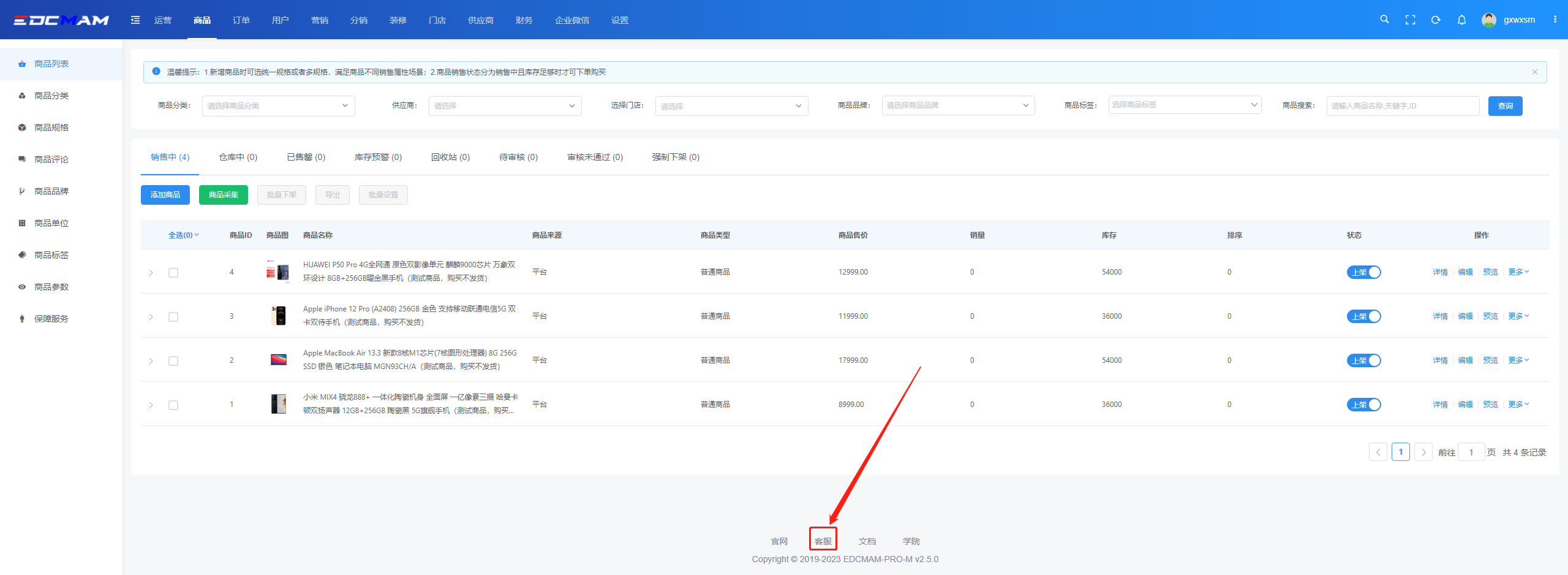感谢您选择EDCMAM_Pro_M产品。
为了让您能快速上线运营,请您在完成系统验收后,按以下步骤对系统的相关内容进行配置。
step 1
系统完成验收后,EDCMAM将通过support@edcmam.com下发电子邮件,将您平台的访问地址及账号、密码发送至您签署合同时预留的邮箱。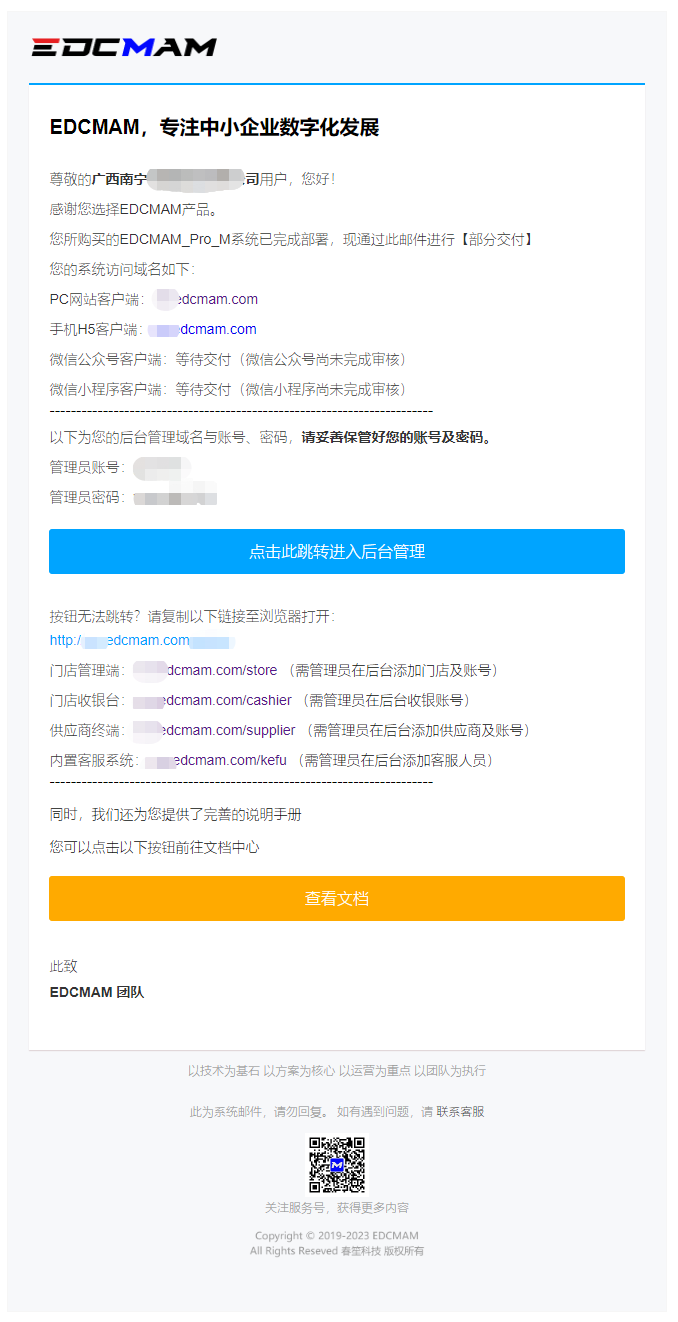
step 2
请您在收到邮件后,根据邮件中所指明的链接,跳转进入后台,使用管理员账号及密码进行登录。

step 3
在【设置】-【系统设置】-【系统设置】中,对【系统信息】、【后台设置】、【移动端设置】、【分享设置】等位置进行系统的内容设置。
特别提醒:网站地址一栏,请勿更改域名,否则会导致系统错误。

在【后台设置】中,可将各位置的Logo替换成自己的
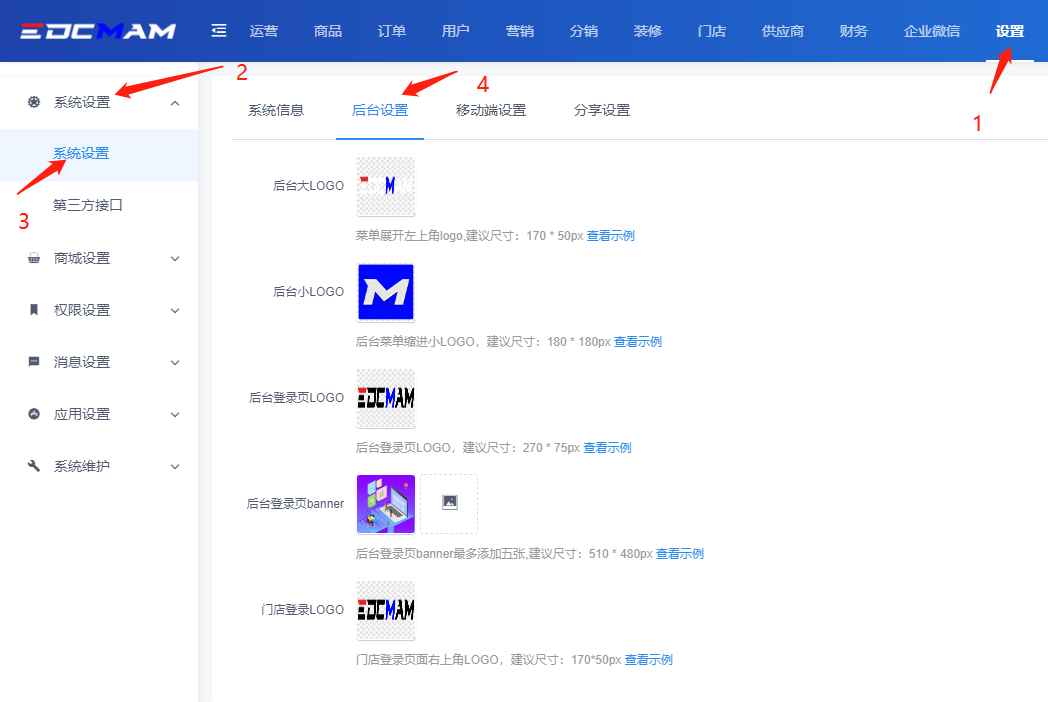
在【移动端设置】中,可设置手机端的内容
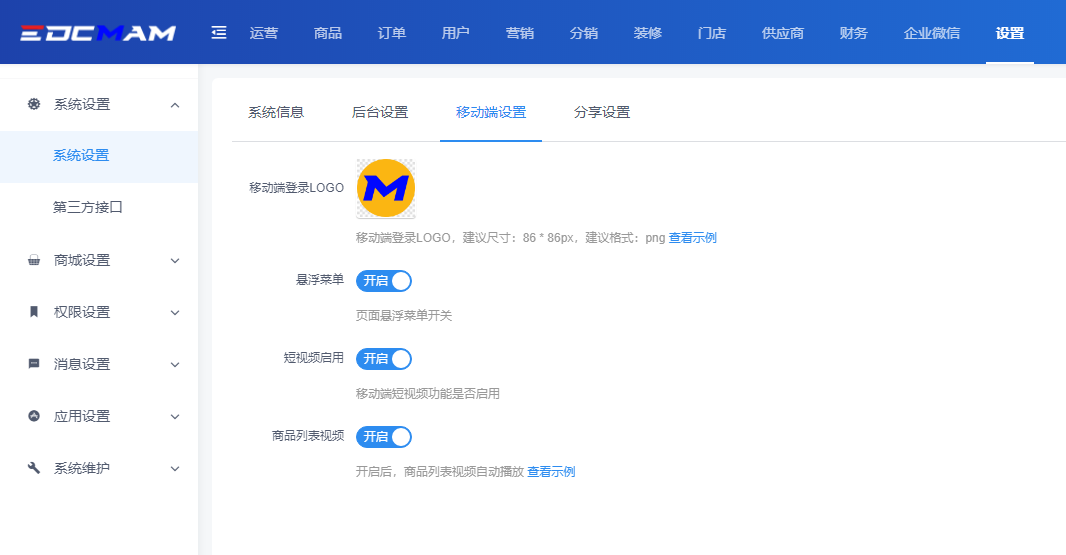
在【分享设置】中,设置分享的主图、标题、简介以及海报的头部等。

step 4
在【设置】-【商城设置】-【政策协议】中,设置系统的隐私协议、用户协议、注销协议等。
目前,移动互联网越来越规范,在国家相关法律法规中,对应用的上线有着明确的要求。App、小程序等应用,均需要完善《用户协议》、《隐私协议》、《注销协议》等。协议的规范,能明确您与用户之间的责任和义务,保障双方的权益。
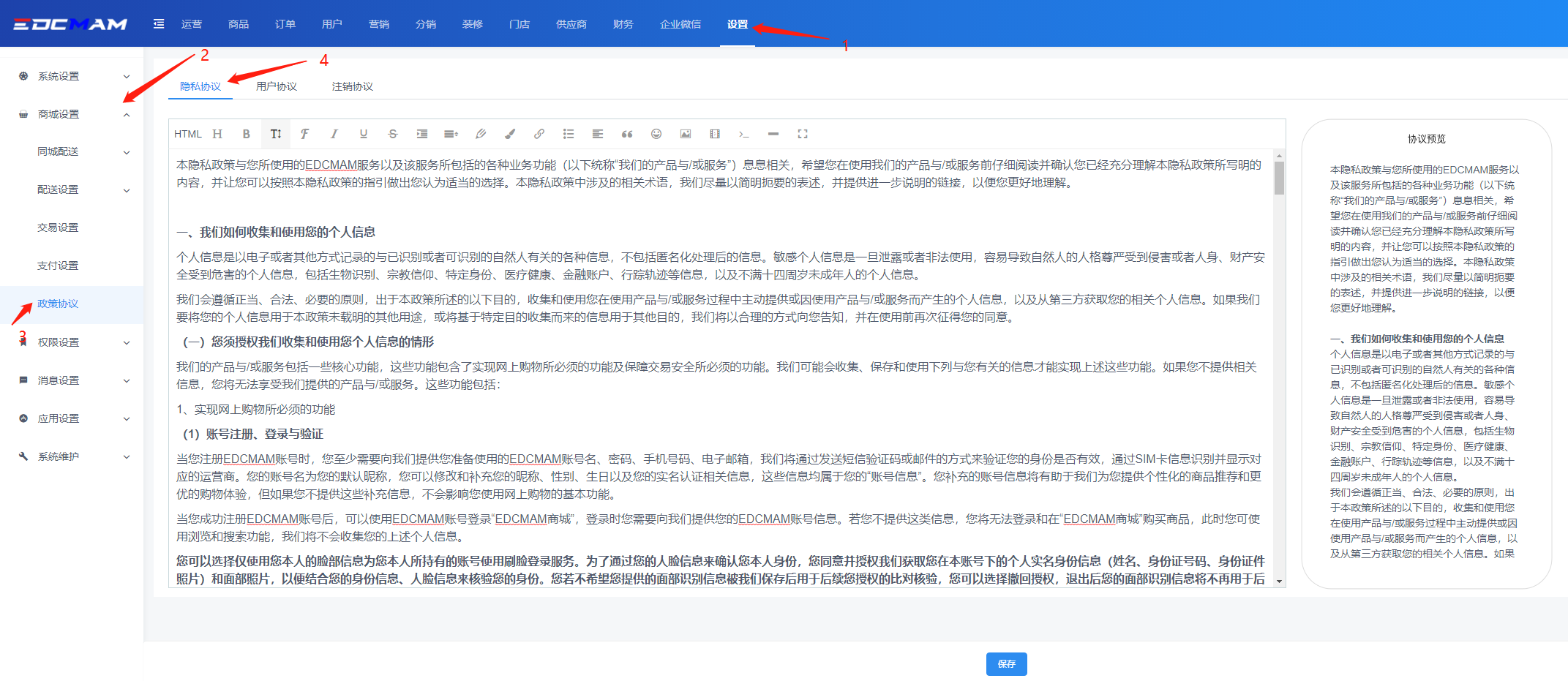
step 5
在【设置】-【商城设置】-【配送设置】-【运费模板】中,设置好运费模板
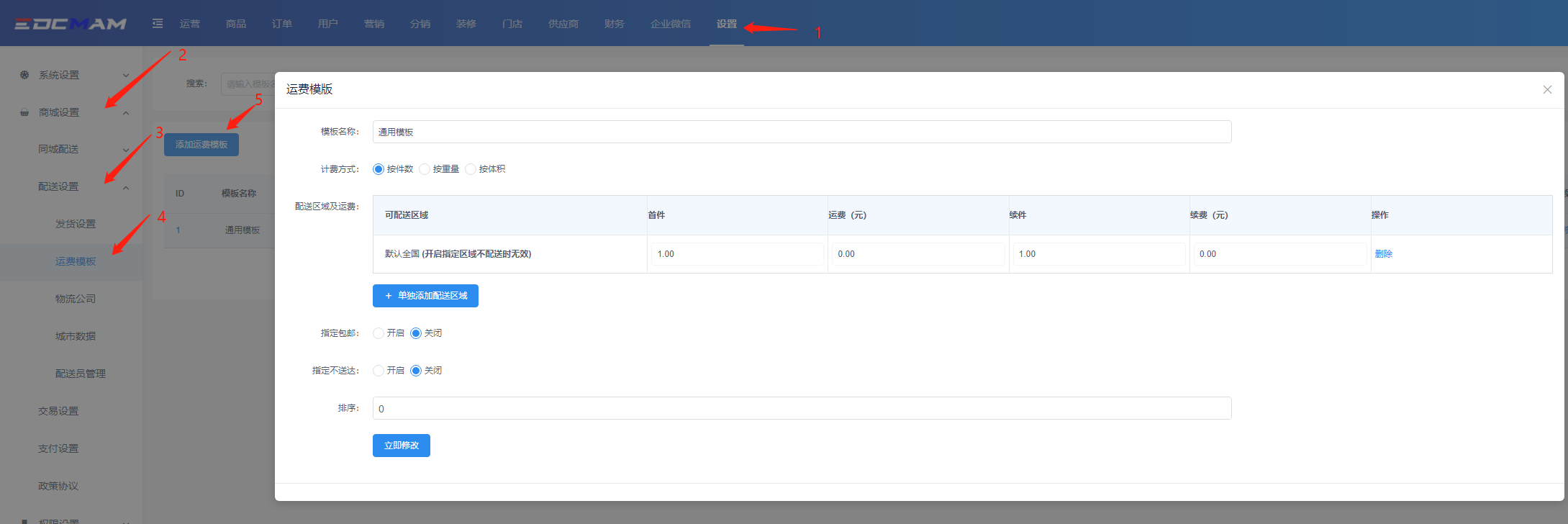
step 6
商品的上架。在添加商品前,先在【商品】-【商品分类】中设置商品的分类(建议二级)。
分类设置详见:http://doc.edcmam.com/EDCMAM_Pro_Mer/Pro_mer/100
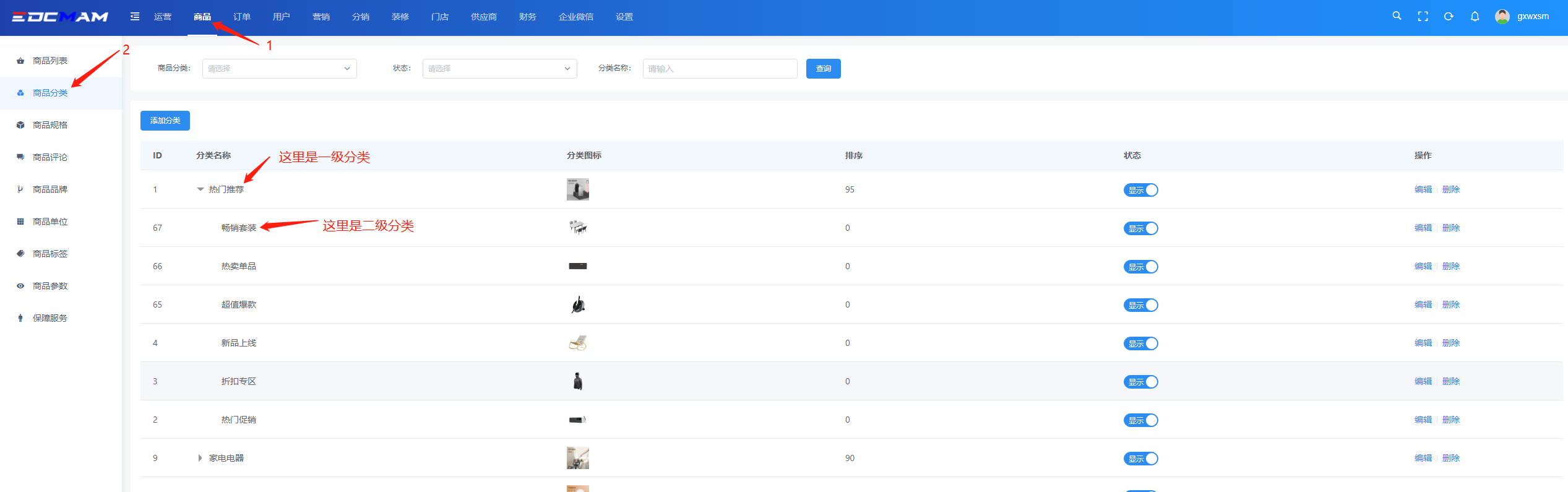
分类图片分类移动端和电脑端,根据推荐的尺寸进行上传。特别注意的是,电脑端在首页中,会显示一级分类的图片,但不显示二级分类。而移动端在不同的分类模板下,部分会显示一级分类,但二级分类一定要上传图片。

涉及到品牌管理的,应当先设置好品牌
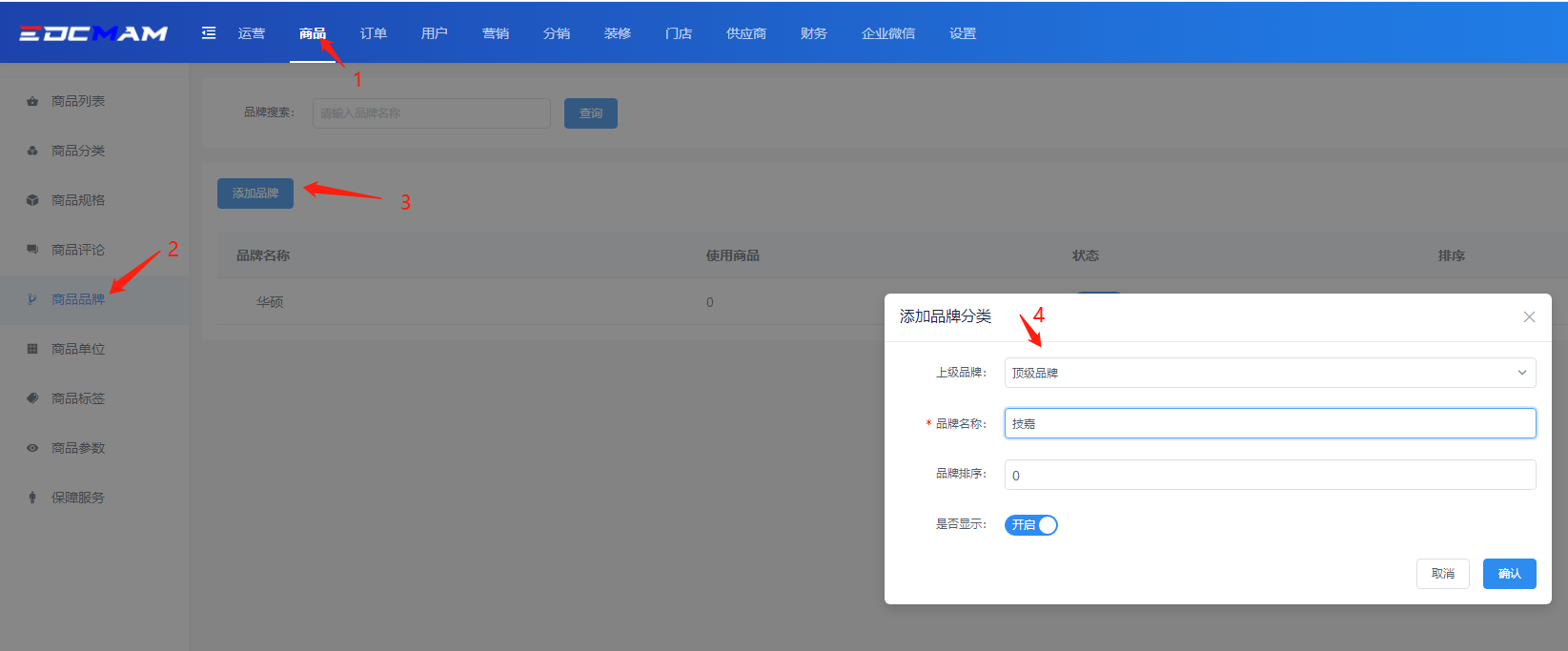
此外还有其他的,包括商品规格、商品单位、商品标签、商品参数、保障服务等,应当优先设置好。
品牌管理设置详见:http://doc.edcmam.com/EDCMAM_Pro_Mer/Pro_mer/298
商品规格设置详见:http://doc.edcmam.com/EDCMAM_Pro_Mer/Pro_mer/101
商品标签设置详见:http://doc.edcmam.com/EDCMAM_Pro_Mer/Pro_mer/302
商品参数设置详见:http://doc.edcmam.com/EDCMAM_Pro_Mer/Pro_mer/300
商品保障设置详见:http://doc.edcmam.com/EDCMAM_Pro_Mer/Pro_mer/303
商品单位设置详见:http://doc.edcmam.com/EDCMAM_Pro_Mer/Pro_mer/299
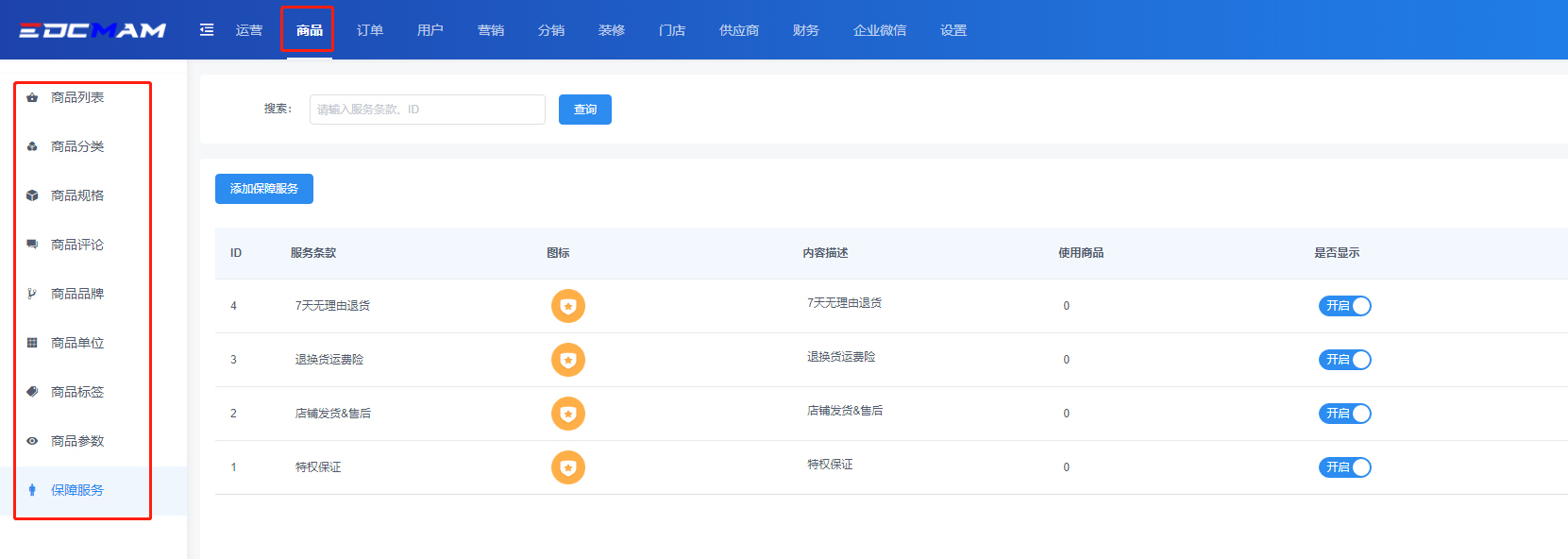
最后才是添加商品。
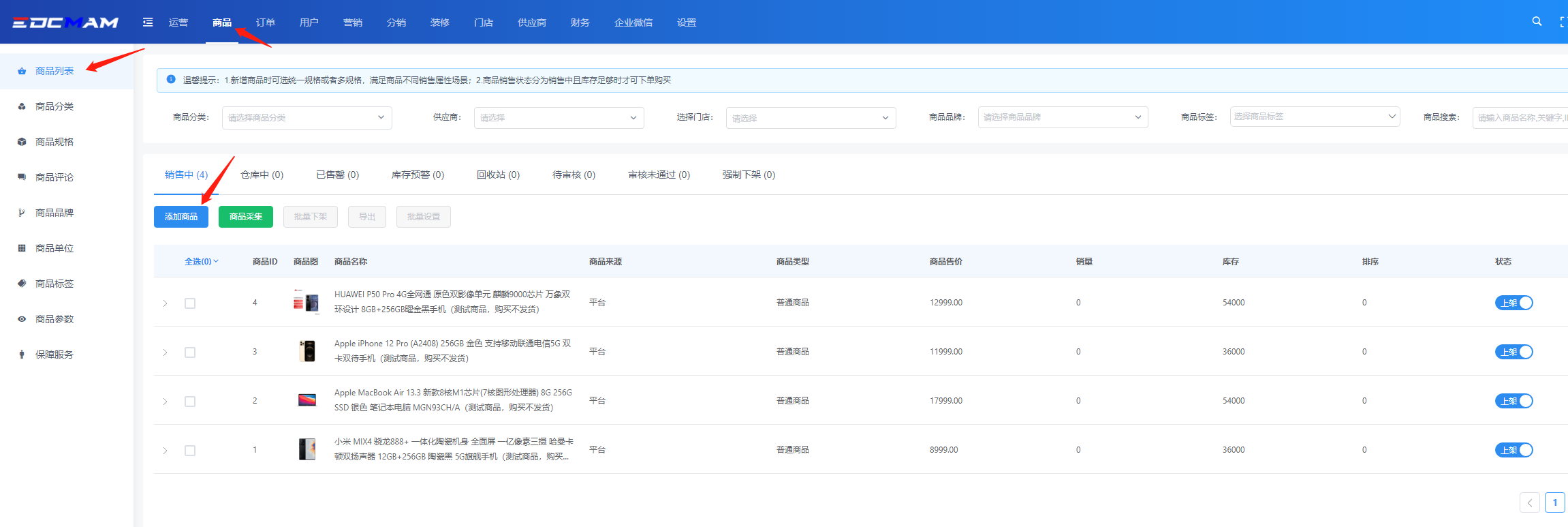
添加商品的详细方法,可以查看以下链接:
1、添加商品:http://doc.edcmam.com/EDCMAM_Pro_Mer/Pro_mer/102
2、商品采集:http://doc.edcmam.com/EDCMAM_Pro_Mer/Pro_mer/296
完成以上步骤,您的系统就可正常投入使用了。
支付接口等涉及到较为专业的设置,请您联系客服人员为您提供服务。
如您在使用的过程中,遇到问题,您可以在后台管理页面的底部,点击【客服】与我们取得联系。